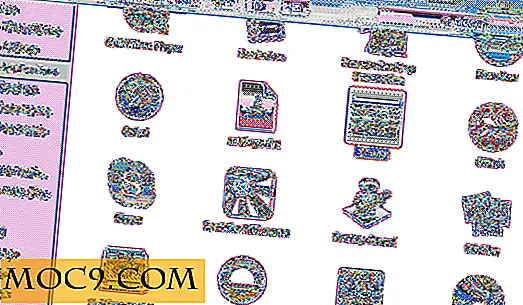Πώς να μοιραστείτε αποτελεσματικά ή να στείλετε τα Έγγραφα Google μέσω ηλεκτρονικού ταχυδρομείου
Αυτές τις μέρες στον επαγγελματικό κόσμο, υπάρχουν πολλοί τρόποι για τους ανθρώπους να επικοινωνούν μεταξύ τους, όπως στο LinkedIn ή Slack. Ωστόσο, παρά το γεγονός ότι είναι ένα από τα παλαιότερα μέσα επικοινωνίας στο Διαδίκτυο, το αξιόπιστο ηλεκτρονικό ταχυδρομείο παραμένει ένας από τους κορυφαίους τρόπους για τους επαγγελματίες να συζητούν θέματα.
Αν είστε άπληστος χρήστης των Εγγράφων Google, μπορεί να διαπιστώσετε ότι θέλετε να στείλετε ένα έγγραφο των Εγγράφων Google μέσω ηλεκτρονικού ταχυδρομείου. Αλλά πώς το κάνετε αυτό;
Στην πραγματικότητα, υπάρχουν χιλιάδες διαφορετικοί τρόποι με τους οποίους μπορείτε να μοιράζεστε το έγγραφό σας με άλλους. Ποιο από αυτά επιλέγετε τελικά βασίζεται στο πώς θέλετε να μοιράζεστε το έγγραφό σας με άλλους.
Σχετικές : 5 Βασικές συμβουλές και κόλπα για τα Έγγραφα Google που πρέπει να ξέρετε για
Ως πρόσκληση
Αν θέλετε απλά να στείλετε μια πρόσκληση για να δείτε το Έγγραφο Google, κάντε κλικ στο μπλε κουμπί "Κοινή χρήση" επάνω δεξιά.

Στο παράθυρο "Κοινή χρήση με άλλους", εισάγετε τα μηνύματα ηλεκτρονικού ταχυδρομείου των ατόμων με τα οποία θέλετε να τα μοιραστείτε. Αν τα έχετε στις επαφές σας, μπορείτε να τα κάνετε μέσω ονομασιών.

Στο εικονίδιο με το μολύβι στα δεξιά, μπορείτε να επιλέξετε ποιο επίπεδο πρόσβασης θα έχει το κοινό σας. Από προεπιλογή, αυτό θα οριστεί σε "Μπορεί να επεξεργαστεί".

Ενώ αυτό λειτουργεί τέλεια για την κοινή χρήση ενός εγγράφου, δεν είναι ιδανικό για κάθε περίπτωση. Αυτό συμβαίνει επειδή απλά στέλνετε ένα μήνυμα πρόσκλησης στους παραλήπτες για να δείτε το έγγραφό σας. Για παράδειγμα, εάν υποβάλλετε ένα βιογραφικό σημείωμα ή ένα έγγραφο, θα θέλετε να έχετε το σύνδεσμο προς το έγγραφο μαζί με την συνοδευτική επιστολή. Η απλή αποστολή μιας πρόσκλησης μπορεί να προκαλέσει σύγχυση στους ανθρώπους!
Ως σύνδεσμος
Αν θέλετε να τοποθετήσετε έναν σύνδεσμο στο ηλεκτρονικό ταχυδρομείο, μπορείτε να συνδέσετε απευθείας το Έγγραφο Google για να διαβάσετε τα άτομα. Για να λάβετε μια σύνδεση, κάντε κλικ στο μπλε κουμπί "Κοινή χρήση" όπως παραπάνω, αλλά αυτή τη φορά κάντε κλικ στο "Λήψη συνδέσμου με δυνατότητα κοινής χρήσης" στο επάνω δεξιό μέρος του κουτιού που εμφανίζεται.

Από προεπιλογή, τα Έγγραφα Google θα σας δώσουν ένα σύνδεσμο που επιτρέπει στους χρήστες να βλέπουν το έγγραφό σας. Αν αυτό είναι σωστό, κάντε κλικ στο κουμπί "Αντιγραφή συνδέσμου" και επικολλήστε το στο email σας. Ωστόσο, από αυτή τη ρύθμιση μπορείτε επίσης να το κάνετε ώστε οι χρήστες που κάνουν κλικ στο έγγραφό σας μέσω του συνδέσμου να μπορούν να σχολιάσουν ή να την επεξεργαστούν επίσης. Αυτό είναι πολύ χρήσιμο αν θέλετε να συνεργαστείτε με κάποιον στο έγγραφό σας.

Για να κάνετε το σύνδεσμό σας να φαίνεται επαγγελματικό στο ηλεκτρονικό σας ταχυδρομείο, δοκιμάστε να το ενσωματώσετε στο κείμενο, ώστε να ρέει πιο φυσικά.
Ως προσάρτημα
Αν προτιμάτε να επισυνάψετε ένα αντίγραφο του εγγράφου σε ένα μήνυμα ηλεκτρονικού ταχυδρομείου, μπορείτε να το κάνετε απευθείας από τα Έγγραφα Google. Εάν είστε συνδεδεμένοι στα Έγγραφα Google κάτω από τον ίδιο λογαριασμό στον οποίο θέλετε να αποστείλετε μήνυμα ηλεκτρονικού ταχυδρομείου, δεν χρειάζεται να κάνετε λήψη - απλά στείλτε αμέσως!
Για να το κάνετε αυτό, κάντε κλικ στο "Αρχείο" και έπειτα στο "Αποστολή ηλεκτρονικού ταχυδρομείου ως συνημμένο".

Θα εμφανιστεί ένα παράθυρο που ζητάει ένα μήνυμα ηλεκτρονικού ταχυδρομείου καθώς και ένα θέμα και ένα σώμα. Παρατηρήστε ότι δεν μπορείτε να προσθέσετε το μήνυμα ηλεκτρονικού ταχυδρομείου που θέλετε να στείλετε από εδώ. αυτό συμβαίνει επειδή τα Έγγραφα Google υποθέτουν ότι θέλετε να τα στείλετε από το λογαριασμό Google που έχετε συνδεθεί.
 Επίσης, μπορείτε να επιλέξετε τη μορφή του εγγράφου από αυτό το παράθυρο.
Επίσης, μπορείτε να επιλέξετε τη μορφή του εγγράφου από αυτό το παράθυρο.

Όταν τελειώσετε, κάντε κλικ στην επιλογή "Αποστολή" και τα Έγγραφα Google θα στείλουν αυτόματα το έγγραφό σας ως συνημμένο στα ηλεκτρονικά ταχυδρομεία που καταχωρίσατε.
Μέσα στο Σώμα ηλεκτρονικού ταχυδρομείου
Με παρόμοιο τρόπο, εάν θέλετε να στείλετε ολόκληρο το άρθρο στο σώμα του ίδιου του ηλεκτρονικού ταχυδρομείου, μπορείτε να το κάνετε και μέσω των Εγγράφων Google. Εισαγάγετε την οθόνη "Συνημμένο ηλεκτρονικού ταχυδρομείου" όπως παραπάνω, αλλά όταν επιλέγετε έναν τύπο αρχείου, κάντε κλικ στην επιλογή "Επικόλληση του στοιχείου μέσα στο μήνυμα ηλεκτρονικού ταχυδρομείου". Και πάλι όπως παραπάνω, υποθέτετε ότι θέλετε να στείλετε το μήνυμα ηλεκτρονικού ταχυδρομείου από τον λογαριασμό, αυτήν τη στιγμή.

Τα Έγγραφα έγιναν ευκολότερα
Όταν προσπαθείτε να μοιραστείτε ένα Έγγραφο Google με άλλους, μερικές φορές θα θέλετε να χρησιμοποιήσετε το ηλεκτρονικό ταχυδρομείο. Ωστόσο, η τοποθέτηση ενός Έγγραφο Google σε ένα email είναι ευκολότερο από ό, τι νομίζετε! Τώρα γνωρίζετε όλους τους διαφορετικούς τρόπους να μοιράζεστε ένα έγγραφο χρησιμοποιώντας το ηλεκτρονικό ταχυδρομείο.
Πόσο χρησιμοποιείτε το ηλεκτρονικό ταχυδρομείο για την απευθείας αποστολή εγγράφων; Ενημερώστε μας παρακάτω.